آموزش اضافه کردن فضای Swap در دبیان 10
Swap یک فضا آزاد روی یک دیسک است که زمانی که مقدار حافظه فیزیکی پر شده است از آن استفاده می شود. هنگامی که مصرف سیستم لینوکس از توان RAM خارج می شود، صفحات غیر فعال از RAM به فضای swap منتقل می شوند.
فضای swap می تواند به صورت یک پارتیشن تعویض خاص یا یک فایل مبادله باشد. معمولا هنگام اجرای یک ماشین مجازی دایان یک پارتیشن مبادله وجود ندارد بنابراین تنها گزینه ایجاد یک فایل مبادله است.
این آموزش شما را از طریق مراحل اضافه کردن یک فایل مبادله در دبیان 10 Buster راهنمایی می کند.
قبل از اینکه شروع کنی
برای خرید سرور مجازی دبیان کلیک کنید
اگر چه ممکن است، یک فضای swap چندگانه در یک ماشین رایج نباشد. برای بررسی اینکه آیا نصب Debian شما دارای فضای swap است، دستور زیر را اجرا کنید:
sudo swapon --show
اگر خروجی خالی باشد، به این معنی است که سیستم فضای swap را ندارد.
در غیر این صورت، اگر چیزی شبیه زیر دریافت کنید، شما در حال حاضر swap را در سیستم Debian فعال کرده اید.
NAME TYPE SIZE USED PRIO /dev/sda2 partition 4G 0B -1
برای فعال کردن swap، کاربرانی که دستورات را اجرا می کنند باید دارای امتیاز sudo باشند.
ایجاد یک فایل swap
در این مثال، 1G swap را ایجاد و فعال خواهیم کرد. برای ایجاد یک swap بزرگتر، 1G با اندازه فضای swap مورد نظر جایگزین کنید.
مراحل زیر نشان می دهد چگونه فایل های مبادله را در دبیان 10 اضافه کنید.
- ابتدا یک فایل ایجاد کنید که برای مبادله استفاده می شود:
sudo fallocate -l 1G /swapfile
اگر fallocate نصب نباشد ، شما یک پیغام خطا دریافت خواهید کرد که fallocate failed: Operation not supported که شما می توانید از دستور زیر برای ایجاد فایل swap استفاده کنید:
sudo dd if=/dev/zero of=/swapfile bs=1024 count=1048576
2. فقط کاربر روت باید قادر به خواندن و نوشتن در فایل swap باشد. برای تنظیم مجوزهای صحیح، دستور زیر را وارد کنید:
sudo chmod 600 /swapfile
از ابزار mkswap برای تنظیم یک منطقه swap لینوکس در فایل استفاده کنید:
sudo mkswap /swapfile 3. فایل swap را فعال کنید:
sudo swapon /swapfile
برای تغییر دائمی فایل /etc/fstab باز کنید:
sudo nano /etc/fstab
و خط زیر را وارد کنید: / etc / fstab
/swapfile swap swap defaults 0 0
5. با swapon بررسی کنید که آیا مبادله فعال است یا با استفاده از یا free مانند زیر:
sudo swapon --show
NAME TYPE SIZE USED PRIO
/swapfile file 1024M 507.4M -1
sudo free -h
total used free shared buff/cache available
Mem: 488M 158M 83M 2.3M 246M 217M
Swap: 1.0G 506M 517M
تنظیم میزان Swappiness
Swappiness یک ویژگی هسته لینوکس است که تعریف می کند که چقدر سیستم از فضای swap استفاده می کند. Swappiness می تواند یک مقدار بین 0 تا 100 داشته باشد. مقدار کم باعث می شود که کرنل تلاش کند تا هر زمان که ممکن است swap اجتناب کند، در حالی که یک مقدار بالاتر باعث می شود که کرنل فضای swap را به شدت مورد استفاده قرار دهد.
مقدار swappiness به طور پیش فرض 60 است. شما می توانید مقدار swappiness فعلی را با استفاده از دستور cat چک کنید:
cat /proc/sys/vm/swappiness
در حالی که مقدار swappiness 60 برای دسکتاپ مناسب است، برای سرورهای تولیدی باید مقداری کمتری تعیین کنید.
برای مثال، برای مقدار swappiness به 10:
sudo sysctl vm.swappiness=10
برای ایجاد این پارامتر در سراسر راه اندازی مجدد، خط زیر را به فایل /etc/sysctl.conf کنید: /etc/sysctl.conf
vm.swappiness = 10
ارزش swappiness بهینه بستگی به حجم کار سیستم شما و نحوه استفاده از حافظه دارد. شما باید این پارامتر را با کمترین مقدار تنظیم کنید تا ارزش مطلوب پیدا شود.
حذف یک فایل swap
برای غیرفعال کردن و حذف فایل مبادله، مراحل زیر را انجام دهید:
- با فعال سازی فضای swap را غیرفعال کنید:
sudo swapoff -v /swapfile
2. /etc/fstab را با ویرایشگر متن خود باز کنید و فایل swap file /swapfile swap swap defaults 0 0 .
3. در نهایت، فایل swapfile واقعی را حذف کنید:
sudo rm /swapfile
نتیجه
شما آموخته اید که چگونه یک فایل swap ایجاد کنید و فضای swap را در دستگاه دبیان 10 فعال و پیکربندی کنید.
اولین نفری باشید که از آموزشها و تخفیفهای ویژه با خبر میشوید 😉
با عضویت در خبرنامه از 80 درصد تخفیف بهره مند شوید


















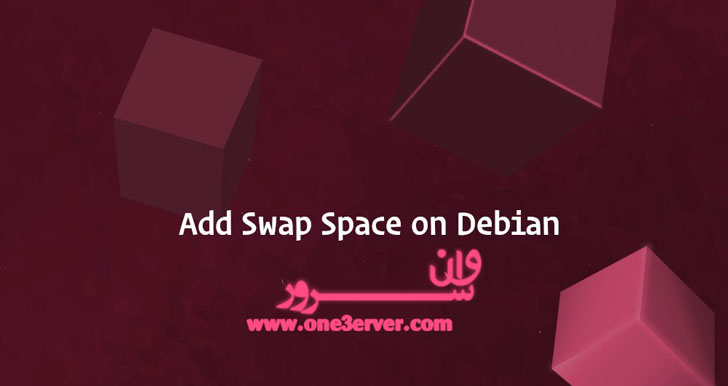



اولین نفر باشید که نظر ارسال میکنید